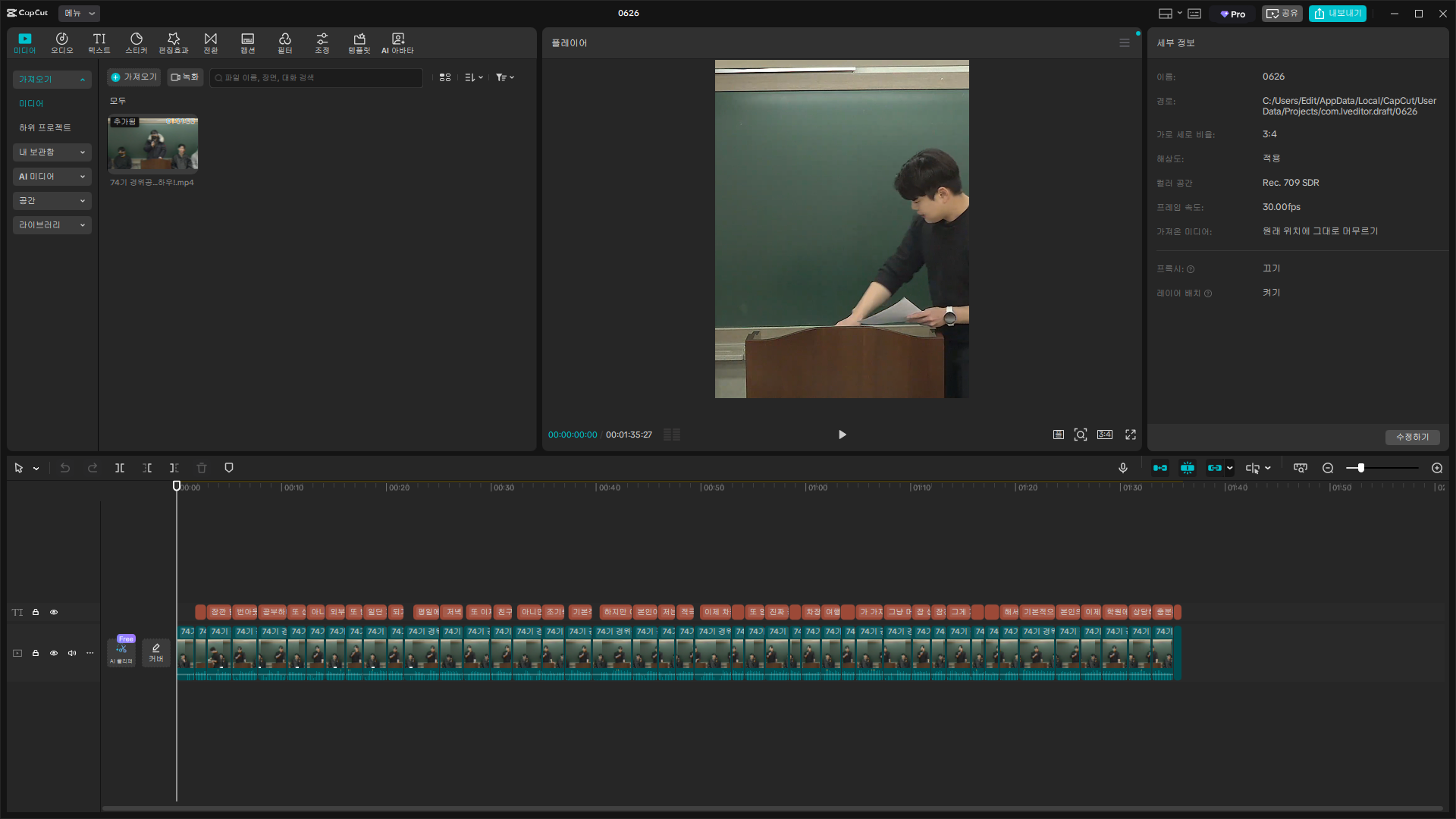
캡컷을 사용하였는데 저장방법을 모르신다면 난감하겠죠?
캡컷의 좋은 점은 아래 타임라인이 자동으로 저장이 된다는 점입니다.
저는 타임라인을 따로 저장하려했는데 이부분을 찾지 못해서 헤멨었는데요!
알고보니 자동으로 저장이 되는 거였더라구요!
캡컷의 타임라인은 자동으로 저장이 된다음에 끄고 난 다음에 어디서 찾느냐
저를 따라해 보세요!

1. 왼쪽 상단의 메뉴를 눌러주세요
- 메뉴를 누르면 아래쪽에 홈페이지로 돌아가기가 있습니다.
- 홈페이지로 돌아가기를 누릅니다.

2. 중간 아래 '프로젝트' 아래 영상을 더블클릭합니다.

3. 저장되어 있던 타임라인을 확인하실 수 있습니다.
동영상으로 저장하기 (내보내기)

1. '내보내기'를 눌러줍니다

2. 내보내기 창에서 설정을 해줍니다.
- 이름은 파일명에 해당합니다. 저장될 파일명을 적어줍니다.
- 내보내기에 나와있는 경로는 영상이 저장되는 경로입니다. 저장되는 경로를 지정해줍니다.
- 코덱은 왠만하면 변경하지 마세요. H.264로 저장합니다.
- 형식도 변경하지 마세요. mp4로 저장해줍니다.
- 설정을 다 하셨다면 맨아래 파란색 버튼 '내보내기'를 눌러줍니다.

3. 저장완료
- 저장된 경로의 영상을 확인해줍니다.
타임라인 저장과 동영상 저장의 차이점
- 타임라인 저장
: 타임라인을 저장한 것을 열게 되면 이전에 작업하였던 자막, 영상 분할 지점, 효과 등을 그대로 다시 사용할 수 있습니다. 그렇기 때문에 그 영상에서 조그만 수정해서 다시 사용하고 싶다면 저장했던 타임라인을 다시 불러오는 것으로 쉽게 수정하여 다시 영상을 저장할 수 있습니다.
- 동영상 저장하기
: 동영상을 저장을 저장하면 이제 다른 매체에 올린 준비가 된 것입니다. 유튜브나 인스타 등에 영상을 올릴 수 있게 된 것입니다.
하지만 하나의 완성된 영상이 된 것이기때문에 이 영상을 다시 캡컷에 불러온다해도 수정하기란 쉽지 않습니다. 타임라인이 모두 다 하나로 저장이 된 것이기 때문입니다.
해당 차이점을 숙지하시고 영상을 저장하여 사용해보시기 바랍니다!
'나만의사용법' 카테고리의 다른 글
| 다빈치 리졸브 자막 다는 방법 (0) | 2025.07.15 |
|---|---|
| 다빈치 리졸브 화면 전환 효과 넣는 방법 (0) | 2025.07.14 |
| 🎬 프리미어 안 부럽다! 다빈치 리졸브 쉽게 배우는 방법 (2) | 2025.07.09 |
| 인스타그램, 나도 할 수 있을까? 가입부터 시작해봐요 (2) | 2025.07.07 |
| 다이소몰 예약 방법 어렵지 않아요! 따라만 하면 끝 (0) | 2025.07.03 |



